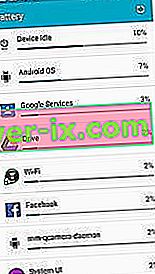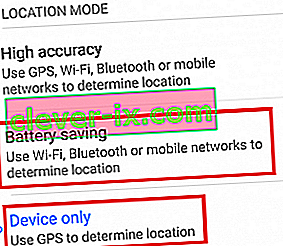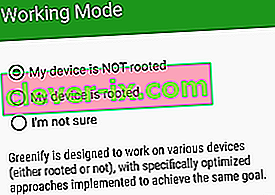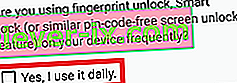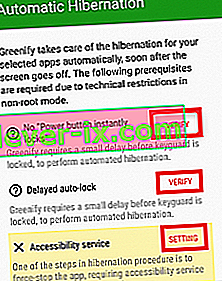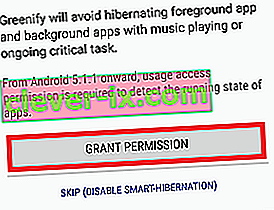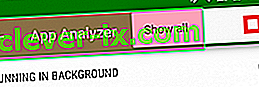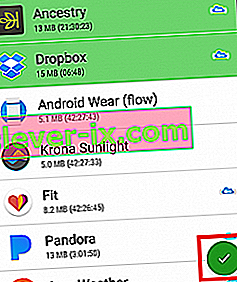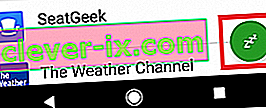Některým vlajkovým lodím se nějak podařilo zůstat populární i roky po počátečním vydání a Samsung Galaxy Note 4 je jednou z nich. S pevnými specifikacemi, jako je 3 GB RAM, procesor Snapdragon 805 a vynikající displej Super AMOLED, Note 4 nadále přináší Samsung stálý tok příjmů.
Společnost Samsung nadále podporuje svůj oblíbený smartphone neustálými aktualizacemi softwaru zaměřenými na optimalizaci uživatelského prostředí. Navzdory tomu má Note 4 stále nějaký základní problém související s nadměrným vybíjením baterie. Zvláštní věc je, že zařízení je dodáváno s baterií 3220mAh, která by teoreticky měla poskytovat uspokojivou životnost baterie. Ale často tomu tak není, protože mnoho uživatelů Note 4 hlásilo problémy s baterií jen několik týdnů poté, co si zařízení zakoupili.
I když příčiny nadměrného vybíjení baterie mohou být velmi rozmanité, běžnými událostmi jsou někteří viníci:
- Vadná baterie
- Verze OS, které jsou neúčinné se správou baterie
- Aplikace a služby, které využívají hodně energie
- Poškozené sektory na SD kartě, které nutí telefon neustále zkoušet načítat data, což vede k nadměrné spotřebě baterie
Ve snaze pomoci vám určit příčinu nadměrného vybití baterie vaší Note 4 jsem vytvořil kolekci užitečných metod, které vám pomohou identifikovat netěsnosti a podle toho prodloužit životnost baterie.
Metoda 1: Identifikace odtoků baterie
Kritickým aspektem zdravé správy baterie je sledování aplikací třetích stran, které spotřebovávají hodně baterie. Jakmile je identifikujeme, podnikneme kroky k jejich efektivní správě.
Některé aplikace neustále zdůrazňují vaši baterii, i když je aktivně nepoužíváte. To je případ aplikací pro rychlé zasílání zpráv, aplikací pro zprávy nebo jiného softwaru třetích stran, který spouští procesy na pozadí, i když telefon zamknete. Můžete udělat následující:
- Přejděte do Nastavení> Zařízení> Baterie a procházejte vzory použití.
- Pokud zjistíte aplikaci s vysokým procentem vyčerpání, klepnutím na ni zobrazíte možnosti její optimalizace. V závislosti na tom, jak často jej používáte, můžete jej v režimu uzamčení deaktivovat nebo dokonce odinstalovat.
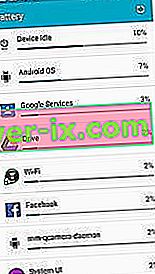
- Nezapomeňte také pravidelně restartovat telefon, abyste zabránili hromadění procesů na pozadí.
- Pokud máte SD kartu, zcela ji otřete. Existuje šance, že by to mohlo držet poškozené sektory, které by váš operační systém Android přiměly k neustálému dotazování na data, což by vedlo k nadměrnému vybíjení baterie.
Metoda 2: Zakázání synchronizace na pozadí
Synchronizace na pozadí má potenciál vybít v klidovém režimu hodně baterie. Nevýhodou je, že vám pravděpodobně budou chybět některá oznámení a aktualizace aplikací. Dobrým postupem je deaktivovat synchronizaci na pozadí, když víte, že neočekáváte důležitou e-mailovou nebo facebookovou zprávu.
Synchronizaci můžete zakázat stažením nabídky rychlého nastavení a klepnutím na Synchronizovat ji deaktivovat.

Více přizpůsobitelný způsob, jak to udělat, je přejít do Nastavení> Účty> Nastavení synchronizace a deaktivovat synchronizaci pro aplikace, které nepoužíváte.

Metoda 3: Zakázání polohy, Bluetooth, NFC a Wi-Fi
Bluetooth, sledování polohy, NFC a Wi-Fi jsou funkce, které nepoužíváte pořád. Pokuste se vytvořit si zvyk zakázat je, kdykoli je nepoužíváte. Můžete to udělat snadno stažením nabídky rychlého nastavení a klepnutím na každou z nich ji deaktivovat.

Metoda 4: Úpravy nastavení GPS
Pokud se hodně spoléháte na GPS svého telefonu, vypínání polohy není něco, co si dovolíte udělat. Pokud je váš GPS nastaven na režim vysoké přesnosti , sníží vám velkou část baterie. K určení vaší přesné polohy využívá GPS, Wi-Fi a vaši mobilní síť.
Pokud jej nepoužíváte pro navigační účely, existuje několik důvodů, proč byste chtěli, aby zařízení neustále načítalo vaši přesnou polohu. Poznámka 4 je docela slušná při určování polohy pouze pomocí palubního GPS. Musíte udělat následující:
- Přejít na Nastavení> Poloha> Režim.
- Pokud je režim nastaven na vysokou přesnost, změňte jej na Pouze zařízení nebo Úspora baterie.
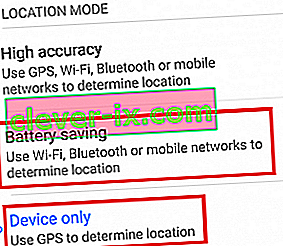
Metoda 5: Použití režimů úspory energie
Poznámka 4 má efektivní software pro úsporu energie, který automatizuje spoustu věcí, o kterých jsme diskutovali v předchozích metodách. Režim úspory energie společnosti Samsung je rozdělen do dvou režimů:
- Režim úspory energie - Mění různá nastavení, která šetří baterii, aniž by to příliš ovlivnilo uživatelské prostředí.
- Režim extrémní úspory energie - Prodlužuje pohotovostní čas snížením procesů na pozadí a přijetím dalších agresivních opatření, která omezí funkce zařízení.
Mezi nimi můžete snadno přepínat stažením stavového řádku z horní části obrazovky dvěma prsty. Klepnutím na možnost Úspora energie nebo U. úspora energie je povolíte.

Metoda 6: Použití černé tapety
Poznámka 4 používá displej Samsung Super AMOLED. Vzhledem k tomu, že nemá podsvícení jako běžné obrazovky, může mít snížení počtu pixelů, které máte na obrazovce při běžném používání, znatelný dopad na životnost baterie. Postup je následující:
- Jelikož poznámka 4 nepřichází s výchozí černou tapetou, budete si ji muset stáhnout sami. Vyhledejte jeden online a stáhněte jej do svého zařízení.
- Přejděte do Nastavení> Tapeta> Domovská a zamykací obrazovka> Další obrázky a vyhledejte černou tapetu, kterou jste právě stáhli.
- Můžete to vzít ještě dále stažením vlastního tmavého motivu, který používá hodně černé.
Metoda 7: Optimalizace výdrže baterie pomocí Greenify
Pokud nemáte čas na neustálé sledování statistik využití, proč to nedovolit efektivní aplikaci třetí strany, aby to udělala za vás? Google Play je plný aplikací, které o tom tvrdí, ale musíte být opatrní, kterou z nich si vyberete, protože by to mohlo skončit s vybíjením více baterie, než by šetřilo.
Greenify šetří baterii tím, že tlačí aplikace do režimu hibernace - brání jim v běhu procesů na pozadí, které vybíjí baterii. Vím, že to zní jako oslavovaný zabiják úkolů, ale Greenify dělá věci trochu jinak. Místo toho, abyste ve výchozím nastavení zabíjeli všechny procesy, si můžete vybrat, kterým aplikacím povolíte přechod do režimu hibernace.
Za zmínku stojí také to, že pokud máte zakořeněnou správu baterií Note 4, bude o něco efektivnější a bude vyžadovat ještě méně počátečních kroků nastavení. Zde je návod, jak v každém případě nainstalovat a nakonfigurovat Greenify :
- Stáhněte a nainstalujte Greenify z obchodu Google Play .
- Hit Další zahájit úvodní sadu a zvolte pracovní režim. Nezapomeňte určit, zda je vaše zařízení rootováno nebo ne.
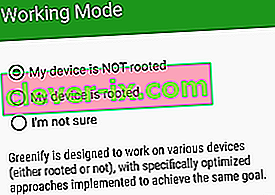
- Pokud používáte nějaký druh inteligentního odemykání, jako je otisk prstu nebo hlasové odemknutí, zaškrtněte příslušné políčko.
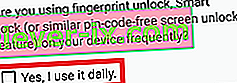
- V závislosti na modelu vašeho telefonu může tento další krok na vaší obrazovce vypadat jinak. Ujistěte se, že klepnete na tlačítko Ověřit / Nastavení u každého požadavku a provedete požadované úpravy. To poskytne Greenify čas na provedení hibernačních prací, kdykoli zamknete zařízení.
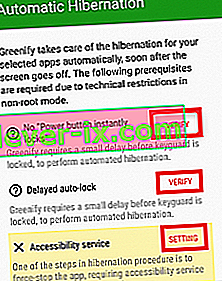
- Nyní musíte udělit svolení Greenify vašim vzorům používání. Klepněte na „ Udělit povolení “ a přepněte přepínač Povolit využití přístupu na Zapnuto .
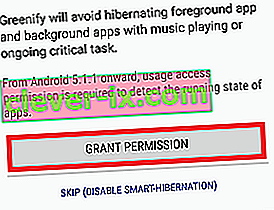
- Nyní, když je počáteční nastavení z cesty, začněme ekologizovat aplikace. Klepněte na plovoucí tlačítko „+“ .

- V nabídce App Analyzer klepněte na ikonu se třemi tečkami a zaškrtněte Zobrazit vše . Tím zajistíte, že uvidíte všechny aplikace nainstalované ve vašem systému, nejen ty, které jsou aktuálně spuštěny.
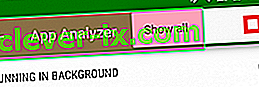
- Projděte si celý seznam aplikací a klepněte na ty, které chcete spát. Jakmile dokončíte výběr, klepnutím na plovoucí ikonu zavřete analyzátor aplikace.
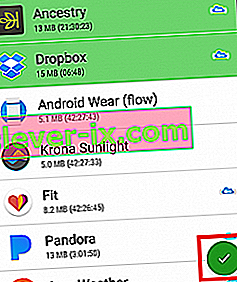
Poznámka: Všimli jste si u některých položek ikonu podobnou cloudu? Signalizuje aplikaci, která pro příjem oznámení používá GCM (Google Cloud Messaging) . Pokud hibernujete aplikaci, která používá GCM , nebudete od ní dostávat žádná oznámení. Pokud se na aplikaci velmi spoléháte, je nejlepší vyhnout se uvedení do režimu hibernace
- Nyní je Greenify připraven prodloužit výdrž baterie. Aplikaci můžete zavřít nebo nechat spuštěnou na pozadí.
- Můžete také klepnout na plovoucí akční tlačítko pro hibernaci aplikací na místě.
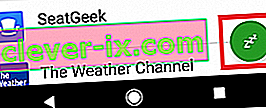
Metoda 8 : Rekalibrace baterie
Pokud jste prošli všemi výše uvedenými metodami a výdrž baterie se stále rychle vybíjí, musíte vážně zvážit nákup nové baterie. Baterie Li Po obvykle vydrží přibližně 600 - 800 plných nabití, než jejich kapacita poklesne pod 80%. Pokud jste své zařízení používali déle než rok, aniž byste museli vyměňovat baterii, je pravděpodobné, že vyhyne.
Běžné příznaky, že máte co do činění s vadnou baterií, jsou:
- Telefon se vypne, když se pokoušíte vyfotografovat nebo provést jinou činnost náročnou na baterii.
- Když nastavíte telefon na maximální jas, obrazovka bliká.
- Telefon vás upozorní na nízké nabití a téměř okamžitě se vypne.
Android sleduje stav baterie prostřednictvím procesu zvaného Statistiky baterie . Ale v průběhu času má tendenci zobrazovat data, která nejsou skutečná, což způsobí, že se váš telefon vypne před dosažením 0%. Přestože baterii neobnovíte na předchozí možnosti, můžete se pokusit ji překalibrovat, aby se zobrazil správný stav. Zde je postup:
- Nechejte poznámku 4 vybít, dokud se nevypne .
- Udržujte nutit jej zapnout ON , dokud nemá šťávu vlevo k moci jeho součásti.
- Zapojte do nabíječky a nechte jej dosáhnout 100% nabití, aniž by otočením ON .
- Odpojte nabíječku a přeměnit ji ON znovu.
- Je pravděpodobné, že neříká, že je na 100% nabití. Znovu jej zapojte do nabíječky a počkejte, dokud nedosáhne 100%.
- Odpojte telefon znovu a proveďte restart. Pokud se stále nezobrazuje na 100%, připojte nabíjení zpět.
- Opakujte kroky 5 a 6, dokud se po spuštění nezobrazí 100% nabití.
- Nechte jej úplně vybít na 0%, dokud se sám nevypne.
- Udělejte poslední úplné nabití s vypnutým telefonem a měli byste získat správné procento baterie.